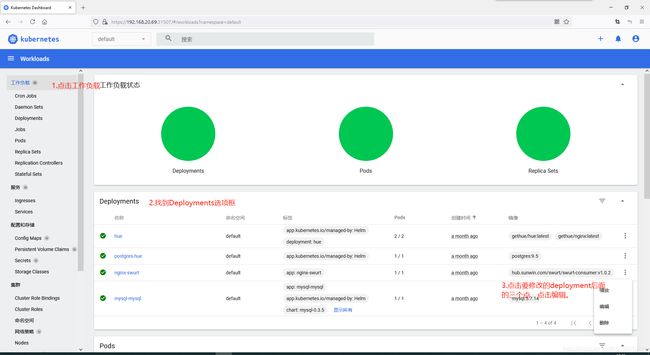Kubernetes集群搭建和应用部署操作手册
Kubernetes集群搭建和应用部署操作手册
——某大数据平台
说明:一些扩展命令和扩展脚本仅供参考,不需要执行。
Kubernetes集群搭建
- 环境配置
准备三台机器
| 序号 |
服务器 |
主从节点 |
| 1 |
10.1.219.11 |
master |
| 2 |
10.1.219.12 |
node01 |
| 3 |
10.1.219.13 |
node02 |
设置系统主机名以及host文件的相互解析
hostnamectl set-hostname master
hostnamectl set-hostname node01
hostnamectl set-hostname node02
以下安装步骤主从节点都要执行
-
- 安装依赖包
yum install -y conntrack ntpdate ntp ipvsadm ipset jq iptables curl sysstat libseccomp wget vim net-tools git
-
- 设置防火墙为iptables并设置空规则
systemctl stop firewalld && systemctl disable firewalld
yum -y install iptables-services && systemctl start iptables && systemctl enable iptables && iptables -F && service iptables save
-
- 关闭selinux
swapoff -a && sed -i '/ swap / s/^\(.*\)$/#\1/g' /etc/fstab
setenforce 0 && sed -i 's/^SELINUX=.*/SELINUX=disabled/' /etc/selinux/config
-
- 调整内核参数,对于k8s
cat > kubernetes.conf <
net.bridge.bridge-nf-call-iptables=1
net.bridge.bridge-nf-call-ip6tables=1
net.ipv4.ip_forward=1
net.ipv4.tcp_tw_recycle=0
vm.swappiness=0
vm.overcommit_memory=1
vm.panic_on_oom=0
fs.inotify.max_user_instances=8192
fs.inotify.max_user_watches=1048576
fs.file-max=52706963
fs.nr_open=52706963
net.ipv6.conf.all.disable_ipv6=1
net.netfilter.nf_conntrack_max=2310720
EOF
cp kubernetes.conf /etc/sysctl.d/kubernetes.conf
sysctl -p /etc/sysctl.d/kubernetes.conf
-
- 关闭系统不需要的服务
systemctl stop postfix && systemctl disable postfix
systemd-journald 用于检索 systemd 的日志,是 systemd 自带的日志系统。
设置rsyslogd 和systemd journald
mkdir /var/log/journal
mkdir /etc/systemd/journald.conf.d
cat > /etc/systemd/journald.conf.d/99-prophet.conf << EOF
[Journal]
Storage=persistent
Compress=yes
SyncIntervalSec=5m
RateLimitInterval=30s
RateLimitBurst=1000
SystemMaxUse=10G
SystemMaxFileSize=200M
MaxRetentionSec=2week
ForwardToSyslog=no
EOF
systemctl restart systemd-journald
查看内核版本,需要将内核升级到4.4版本,老版本会有问题,如果已经是4.4版本无需升级。
cat /proc/version
4.4.237-1.el7.elrepo
4.4.247-1.el7.elrepo.x86_64
-
- 升级系统内核为4.4
rpm -Uvh http://www.elrepo.org/elrepo-release-7.0-3.el7.elrepo.noarch.rpm
设置系统重启后内核版本加载,以下高亮显示为当前最新内核版本号,会根据升级时间不同而不同,可以根据以上查看内核版本命令查看,并替换以下命令的高亮部分。
yum --enablerepo=elrepo-kernel install -y kernel-lt
grub2-set-default 'CentOS Linux (4.4.237-1.el7.elrepo.x86_64) 7 (Core)'
重启一下服务器,如果已经是4.4版本,无需重启,
reboot
kube-proxy 开启ipvs的前置条件
modprobe br_netfilter
注意:如果Linux内核更新版本linux kernel >= 4.19,使用'nf_conntrack' 代替'nf_conntrack_ipv4'
cat > /etc/sysconfig/modules/ipvs.modules << EOF
#!/bin/bash
modprobe -- ip_vs
modprobe -- ip_vs_rr
modprobe -- ip_vs_wrr
modprobe -- ip_vs_sh
modprobe -- nf_conntrack_ipv4
EOF
chmod 755 /etc/sysconfig/modules/ipvs.modules && bash /etc/sysconfig/modules/ipvs.modules && lsmod | grep -e ip_vs -e nf_conntrack_ipv4
- 安装docker
yum install -y yum-utils device-mapper-persistent-data lvm2
-
- 导入阿里云的镜像仓库
yum-config-manager \
--add-repo \
http://mirrors.aliyun.com/docker-ce/linux/centos/docker-ce.repo
-
- 安装docker-ce
yum update -y && yum install -y docker-ce
安装完docker-ce相关组件重启服务器
reboot
重启后,Linux内核又变回原来的,所以要重新设置成4.4并再次重启,如果之前已经是4.4版本无需再次设置和重启。
grub2-set-default 'CentOS Linux (4.4.237-1.el7.elrepo.x86_64) 7 (Core)' && reboot
-
- 启动docker,并将docker设置为开机自启动
systemctl start docker
systemctl enable docker
-
- 创建docker配置文件
mkdir /etc/docker
cat > /etc/docker/daemon.json <
{
"exec-opts":["native.cgroupdriver=systemd"],
"log-driver":"json-file",
"log-opts":{
"max-size":"100m"
},
"registry-mirrors": ["https://docker.mirrors.ustc.edu.cn
}
EOF
创建docker.service.d文件夹,用于存放docker相关服务
mkdir -p /etc/systemd/system/docker.service.d
重启docker服务
systemctl daemon-reload && systemctl restart docker && systemctl enable docker
安装kubeadm 主从配置
cat <
[kubernetes]
name=Kubernetes
baseurl=http://mirrors.aliyun.com/kubernetes/yum/repos/kubernetes-el7-x86_64
enabled=1
gpgcheck=0
repo_gpgcheck=0
gpgkey=http://mirrors.aliyun.com/kubernetes/yum/doc/yum-key.gpg
http://mirrors.aliyun.com/kubernetes/yum/doc/rpm-package-key.gpg
EOF
- 安装kubeadm、kubectl和kubelet
目前选择的是1.18.17较稳定版本。
yum -y install kubeadm-1.18.17 kubectl-1.18.17 kubelet-1.18.17
设置启动开机自启kubelet服务
systemctl enable kubelet.service
扩展脚本,无需执行,供参考(如果服务器无法下载镜像,或者有打包好的镜像,可以使用该脚本进行镜像导入)。
创建load-images.sh,用于批量导入kubeadm-basic镜像,内容如下:
#!/bin/bash
ls /root/kubeadm-basic.images > /tmp/image-list.txt
cd /root/kubeadm-basic.images
for i in $(cat /tmp/image-list.txt)
do
docker load -i $i
done
rm -rf /tmp/image-list.txt
给创建的脚本赋权
chmod a+x load-images.sh
执行
./load-images.sh
Linux命令扩展,远程传输命令
scp -r kubeadm-basic.images load-images.sh root@node5:/root/
scp -r kubeadm-basic.images load-images.sh root@node7:/root/
以下命令只需要在主节点执行
将kubeadm配置输出到kubeadm-config.yaml
kubeadm config print init-defaults > kubeadm-config.yaml
打开kubeadm-config.yaml,并修改相关配置
vi kubeadm-config.yaml
改ip,advertiseAddress: 192.168.20.69
改kubernetes版本,kubernetesVersion: v1.18.17
添加,dnsDomain: cluster.local下一行添加(注意缩进,不可用tab,一般为2个或4个空格)
podSubnet: "10.244.0.0/16"
imageRepository改为如下地址,国内阿里云镜像,可以解决下载不到国外镜像的问题:
imageRepository: registry.aliyuncs.com/google_containers
文档最后添加
---
apiVersion: kubeproxy.config.k8s.io/v1alpha1
kind: KubeProxyConfiguration
featureGates:
SupportIPVSProxyMode: true
mode: ipvs
注意:以上高亮部分为主节点ip。
保存退出
:wq
执行kubeadm初始化
#v1.15.1版本使用如下命令
kubeadm init --config=kubeadm-config.yaml --experimental-upload-certs | tee kubeadm-init.log
#v1.15.1以上版本使用如下命令,此时最新版本为v1.18.17
kubeadm init --image-repository=registry.aliyuncs.com/google_containers --pod-network-cidr=10.244.0.0/16 --kubernetes-version=v1.18.17 --upload-certs | tee kubeadm-init.log
看日志提醒,执行如下语句
mkdir -p $HOME/.kube
sudo cp -i /etc/kubernetes/admin.conf $HOME/.kube/config
sudo chown $(id -u):$(id -g) $HOME/.kube/config
kubeadm命令扩展
节点重置(安装过程中不需要执行,如果节点安装出错可以使用,清除子节点也可以使用)
kubeadm reset -f
节点删除(安装过程中不需要执行)
kubectl delete node
创建install-k8s文件夹,将安装过程中的文件进行整理
mkdir install-k8s
mv kubeadm-init.log kubeadm-config.yaml install-k8s/
cd install-k8s/
mkdir core
将kubeadm-init.log kubeadm-config.yaml移动到core目录下
mv * core/
最后将安装文件放到usr/local文件夹下面
mv install-k8s/ /usr/local/
查看k8s日志
vi /usr/local/install-k8s/kubeadm-init.log
部署网络Flannel
Flannel是 CoreOS 团队针对 Kubernetes 设计的一个覆盖网络(Overlay Network)工具,其目的在于帮助每一个使用 Kuberentes 的 CoreOS 主机拥有一个完整的子网。
在install-k8s目录下面创建plugin文件夹,在plugin文件夹下面创建flannel文件夹
mkdir plugin
cd plugin
mkdir flannel
cd flannel
创建Flannel
wget https://raw.githubusercontent.com/coreos/flannel/master/Documentation/kube-flannel.yml
kubectl create -f kube-flannel.yml
子节点添加
cd /usr/local/install-k8s/core
vi kubeadm-init.log
找到类似如下语句,到各子节点执行即可
kubeadm join 192.168.20.69:6443 --token abcdef.0123456789abcdef \
--discovery-token-ca-cert-hash sha256:97d96ca8e4b393481213dec699f1d772dcbf4e81dbf51c568be61250ffea57e3
到此Kubernetes已安装完成,可以通过如下命令查看节点状态,如果为ready,说明安装成功
kubectl get node -o wide(-o wide表示查看节点详情,kubectl其他get命令都可添加以查看详情)
- 安装Helm
下载helm,如下载3.6.2版本
wget https://get.helm.sh/helm-v3.6.2-linux-amd64.tar.gz
在install-k8s目录下面新建helm文件夹,并解压下载的tar包,赋权
cd /usr/local/install-k8s/
mkdir helm
mv helm-v3.6.2-linux-amd64.tar.gz helm
cd helm
tar -zxvf helm-v3.6.2-linux-amd64.tar.gz
mv linux-amd64/helm /usr/local/bin/helm
chmod a+x /usr/local/bin/helm
helm应用仓库地址,可以在此地址查找需要安装的应用
https://artifacthub.io/
查看helm仓库
helm repo list
更新helm仓库
helm repo update
查看helm版本
helm version
如果显示类似如下信息,说明helm安装成功
# helm version
version.BuildInfo{Version:"v3.5.2", GitCommit:"167aac70832d3a384f65f9745335e9fb40169dc2", GitTreeState:"dirty", GoVersion:"go1.15.7"}
helm扩展命令
helm list -a
helm del --purge els1
helm install --name elasticsearch-master -f values.yaml --namespace elastic --version 7.10.1 .
- 使用helm安装Dashboard
在install-k8s文件夹下面创建dashboard文件夹
cd /usr/local/install-k8s/plugin
mkdir dashboard
cd dashboard
helm增加k8s-dashboard的镜像源
helm repo add k8s-dashboard https://kubernetes.github.io/dashboard
helm获取dashboard,如获取4.2.0版本的kubernetes-dashboard
helm fetch k8s-dashboard/kubernetes-dashboard --version 4.2.0
解压kubernetes-dashboard-4.2.0.tgz
tar -zxvf kubernetes-dashboard-4.2.0.tgz
cd kubernetes-dashboard
新建kubernetes-dashboard.yaml文件
apiVersion: v1
kind: Secret
metadata:
labels:
k8s-app: kubernetes-dashboard
name: kubernetes-dashboard-certs
namespace: kube-system
type: Opaque
---
apiVersion: v1
kind: ServiceAccount
metadata:
labels:
k8s-app: kubernetes-dashboard
name: kubernetes-dashboard
namespace: kube-system
---
kind: Role
apiVersion: rbac.authorization.k8s.io/v1
metadata:
name: kubernetes-dashboard-minimal
namespace: kube-system
rules:
- apiGroups: ["*"]
resources: ["*"]
verbs: ["*"]
---
apiVersion: rbac.authorization.k8s.io/v1
kind: ClusterRoleBinding
metadata:
name: kubernetes-dashboard-minimal
namespace: kube-system
roleRef:
apiGroup: rbac.authorization.k8s.io
kind: ClusterRole
name: cluster-admin
subjects:
- kind: ServiceAccount
name: kubernetes-dashboard
namespace: kube-system
使用helm安装dashboard
helm install . -n kubernetes-dashboard --namespace kube-system -f kubernetes-dashboard.yaml
扩展命令,删除名称空间为kube-system下的pod
kubectl delete pod kubernetes-dashboard-79599d7b8d-bnpp2 -n kube-system
编辑dashboard服务,type改为NodePort
kubectl edit svc kubernetes-dashboard -n kube-system
查看pod情况(安装过程中可不执行)
kubectl get pod -n kube-system -o wide
获取名称空间在kube-system下面的服务,查看服务情况
kubectl get svc -n kube-system
获取登录token,其中高亮部分需要替换以下第一条语句执行的token名称
kubectl -n kube-system get secret |grep kubernetes-dashboard-token
kubectl describe secret kubernetes-dashboard-token-llqjx -n kube-system
如果登录后有访问权限问题,需要添加如下代码进行角色绑定:
kubectl create clusterrolebinding kubernetes-dashboard --clusterrole=cluster-admin --serviceaccount=kube-system:kubernetes-dashboard
- 使用helm安装Logstash
在install-k8s文件夹下面创建dashboard文件夹
cd /usr/local/install-k8s/plugin
mkdir elk
cd elk
helm增加elastic的镜像源
helm repo add elastic https://helm.elastic.co
helm获取logstash,如获取7.12.1版本的logstash
helm fetch elastic/logstash --version 7.12.1
解压logstash-7.12.1.tgz
tar -zxvf logstash-7.12.1.tgz
cd logstash
进入目录
cd logstash-7.12.1/config
新建logstash.conf
vi logstash.conf
内容如下:
# Sample Logstash configuration for creating a simple
# Beats -> Logstash -> Elasticsearch pipeline.
input {
file {
path => ["/home/dmtd/log/*.log"]
type => "system"
start_position => "beginning"
}
}
filter {
ruby {
init => "@log = ['logtime','ip','loglevel','interface','className','methodName','thread','response_time','lines','log_status','log_message','user_id','org_id','log_size']"
code => "
byteArray=event.get('message').bytes.to_a
length=byteArray.length
message=event.get('message')+'|'+length.to_s
event.set('message',message)
messageArray=event.get('message').split('|')
event.cancel if @log.length != messageArray.length
new_event = LogStash::Event.new(Hash[@log.zip(messageArray)])
new_event.remove('@timestamp')
event.append(new_event) "
}
mutate {
convert => {
"user_id" => "integer"
"response_time" => "integer"
"log_size" => "integer"
"lines" => "integer"
}
}
}
output {
elasticsearch {
hosts => ["10.1.219.31:9200"]
index => "swbdp_logs_test"
document_type => "logs"
}
}
注意:高亮部分为elasticsearch地址。
创建命名空间elk
kubectl create namespace elk
使用helm安装logstash
helm install . -n logstash --namespace elk -f value.yaml
前后端应用打包和部署
- IDEA进行应用docker化
IDEA安装docker插件,新建dockerfile,如下图所示:
创建完以后,运行即可将项目docker化到本地仓库,https://192.168.1.69(admin/Harbor12345),具体DockerFile配置如下。
-
- 服务接口提供端swbdp-js
创建Dockerfile
FROM openjdk:8-jdk-alpine
ADD *.jar service-provider-2.0.1-SNAPSHOT.jar
ENTRYPOINT ["java","-Djava.security.egd=file:/dev/./urandom","-jar","/service-provider-2.0.1-SNAPSHOT.jar"]
镜像地址:hub.dmtd.com/swbdp/swbdp-js:v2.0.1
-
- 第三方服务third-provider-js
创建Dockerfile
FROM openjdk:8-jdk-alpine
ADD *.jar third-provider-1.0.1-SNAPSHOT.jar
ENTRYPOINT ["java","-Djava.security.egd=file:/dev/./urandom","-jar","/third-provider-1.0.1-SNAPSHOT.jar"]
镜像地址:hub.dmtd.com/swbdp/third-provider-js:v2.0.1
-
- 消费端服务swbd-js
创建Dockerfile
FROM openjdk:8-jdk-alpine
VOLUME ["/home/swbdp2.0/log"]
ADD *.jar swbd-2.0.1-SNAPSHOT.jar
ENTRYPOINT ["java","-Djava.security.egd=file:/dev/./urandom","-jar","/swbd-2.0.1-SNAPSHOT.jar"]
镜像地址:hub.dmtd.com/swbdp/swbd-js:v2.0.1
-
- 前端服务
创建Dockerfile
FROM node:lts-alpine as build-stage
WORKDIR /app
COPY package*.json ./
RUN npm install -g cnpm --registry=https://registry.npm.taobao.org
RUN cnpm install
COPY . .
RUN npm run build
# production stage
FROM nginx:stable-alpine as production-stage
COPY nginx/nginx.conf /etc/nginx/nginx.conf
COPY nginx/default.conf /etc/nginx/conf.d/default.conf
COPY nginx/rtsoms.conf /etc/nginx/conf.d/rtsoms.conf
COPY --from=build-stage /app/dist /usr/share/nginx/html
EXPOSE 8081
CMD ["nginx", "-g", "daemon off;"]
镜像地址:hub.dmtd.com/swbdp/swweb:v1.0.1
- 将镜像打包
登录本地服务器,192.168.20.69,通过命令打包镜像。
-
- 服务接口提供端
docker save -o swbdp-js.tar hub.dmtd.com/swbdp/swbdp-js:v2.0.1
-
- 第三方服务third-provider-js
docker save -o third-provider-js.tar hub.dmtd.com/swbdp/third-provider-js:v2.0.1
-
- 消费端服务swbd-js
docker save -o swbd-js.tar hub.dmtd.com/swbdp/swbd-js:v2.0.1
-
- 前端应用
docker save -o swweb.tar hub.dmtd.com/swbdp/swweb:v1.0.1
- 将打包好的tar包拷贝到服务器
将打包好的swbdp-js.tar、third-provider-js.tar、swbd-js.tar拷贝到服务器的k8s节点上,并通过命令将镜像导入到服务器上。
-
- 服务接口提供端
docker load -i swbdp-js.tar
-
- 第三方服务third-provider-js
docker load -i third-provider-js.tar
-
- 消费端服务swbd-js
docker load -i swbd-js.tar
-
- 前端应用
docker load -i swweb.tar
- 挂载日志
在master和node机器安装nfs(网络文件系统)。
第一步 找一台服务器nfs服务端,这里选择10.1.219.11
-
- 安装nfs
yum install -y nfs-utils
-
- 设置权限
vi /etc/exports
添加 :/data/nfs *{rw.no_root_squash}
-
- 挂载路径需要创建出来
创建/home/dmtd/log路径
mkdir -p /home/dmtd/log
第二步 在k8s集群node节点安装nfs
yum install -y nfs-utils
第三步 在nfs服务器启动nfs服务
systemctl start nfs
第四步 在k8s集群部署应用使用nfs持久网络存储
具体配置方式如下代码高亮部分所示,即可实现日志的挂载:
apiVersion: apps/v1
kind: Deployment
metadata:
name: nginx-dep1
spec:
replicas: 1
selector:
matchLabels:
app: nginx
template:
metadata:
labels:
app: nginx
spec:
containers:
- name: nginx
image: nginx
volumeMounts:
- name: swlog
mountPath: /home/swbdp2.0/log
ports:
- containerPort: 80
volumes:
- name: swlog
nfs:
server: 10.1.219.11
path: /home/dmtd/log
- 在k8s创建启动应用
- 服务接口提供端
kubectl create deployment swbdp-js --image=hub.dmtd.com/swbdp/swbdp-js:v2.0.1
#复制部署的swbdp-js3次
kubectl scale deployment swbdp-js --replicas=3
-
- 第三方服务third-provider-js
kubectl create deployment third-provider-js --image=hub.dmtd.com/swbdp/third-provider-js:v2.0.1
-
- 消费端服务swbd-js
kubectl create deployment swbd-js --image=hub.dmtd.com/swbdp/swbd-js:v2.0.1
#扩展端口,对外暴露端口设置为30000
kubectl expose deployment swbd-js --port=9089 --type=NodePort --target-port=30000
-
- 前端应用
kubectl create deployment swweb --image=hub.dmtd.com/swbdp/swweb:v1.0.1
#扩展端口,对外暴露端口设置为30001
kubectl expose deployment swweb --port=8667 --type=NodePort --target-port=30001
- Dashboard中的操作
- 扩展服务端部署数量
-
- 添加日志挂载
同样的方式打开编辑,找到YAML如下红框标记的位置,将挂载路径配置进去。
具体添加代码如下黄色部分标记。
spec:
replicas: 1
selector:
matchLabels:
app: nginx-swbd
template:
metadata:
creationTimestamp: null
labels:
app: nginx-swbd
spec:
volumes:
- name: swbdlog
nfs:
server: 10.1.219.11
path: /home/dmtd/log
containers:
- name: swbd-js
image: hub.dmtd.com/swbdp/swbd-js:v2.0.1
resources: {}
volumeMounts:
- name: swbdlog
mountPath: /home/swbdp2.0/log
terminationMessagePath: /dev/termination-log
terminationMessagePolicy: File
imagePullPolicy: IfNotPresent
restartPolicy: Always
terminationGracePeriodSeconds: 30
dnsPolicy: ClusterFirst
securityContext: {}
schedulerName: default-scheduler
-
- 查看日志
打开工作负载,找到Pods,在想要查看的pod后面点击三个点,点击日志可以查看pod的日志情况。